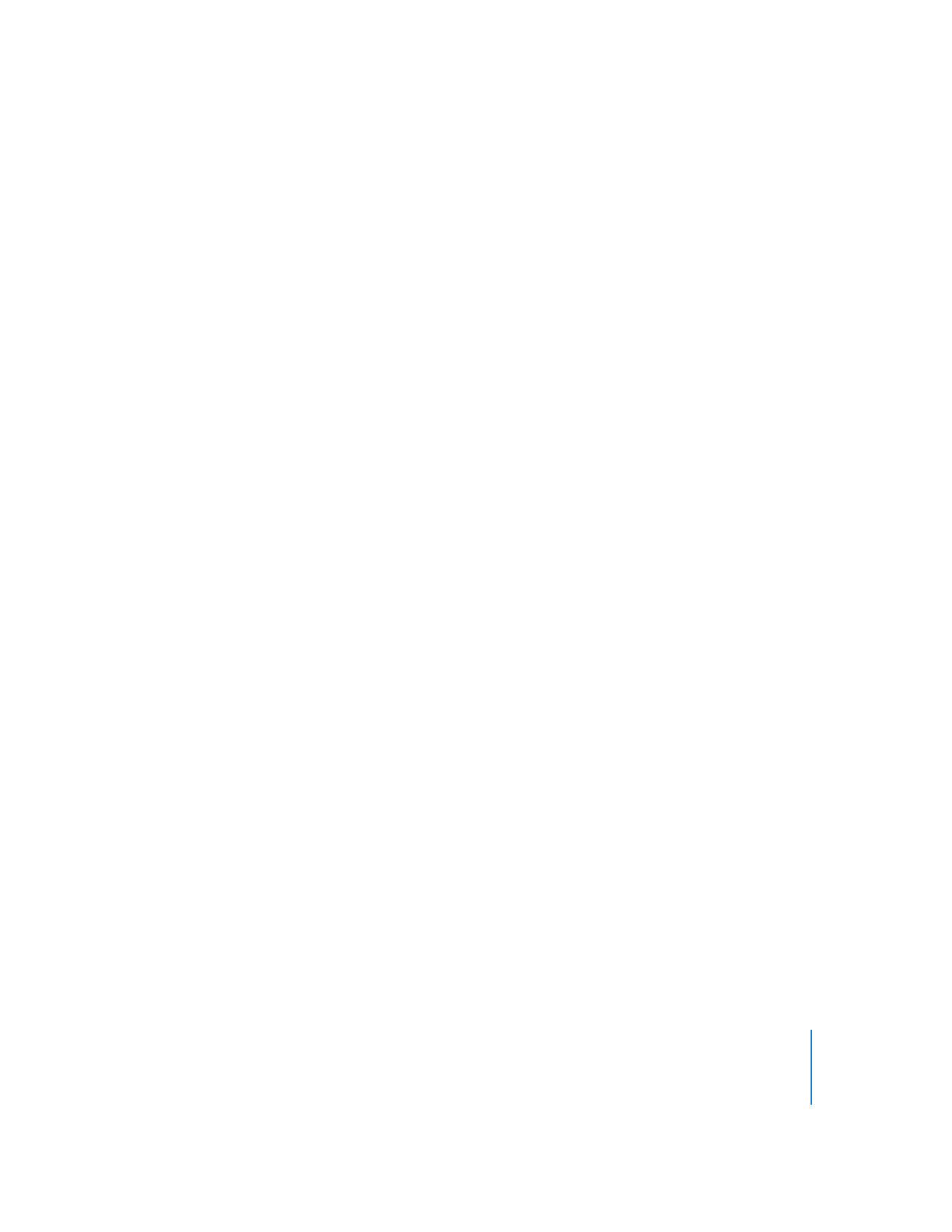
Übertragen von Computerlisten von Apple Remote Desktop 3 an neue
Administratorcomputer
Sie möchten Ihre vorhandenen Computerlisten möglicherweise auf den neuen Admi-
nistratorcomputer bewegen, der mit Apple Remote Desktop 3 arbeitet. Auf diese
Weise übertragene Listen enthalten weiterhin ihre Client-Computer und behalten den
ursprünglichen Listennamen. Sie können diese Anweisungen nur dazu verwenden,
Computerlisten zwischen Administratorcomputern zu bewegen, die mit Apple Remote
Desktop 3 arbeiten. Wenn Sie eine Computerliste importieren oder exportieren, werden
der Benutzername und das Kennwort für die Apple Remote Desktop-Identifizierung
nicht exportiert. Nach dem Import der Computerliste müssen Sie sich weiterhin bei
den Computern identifizieren.
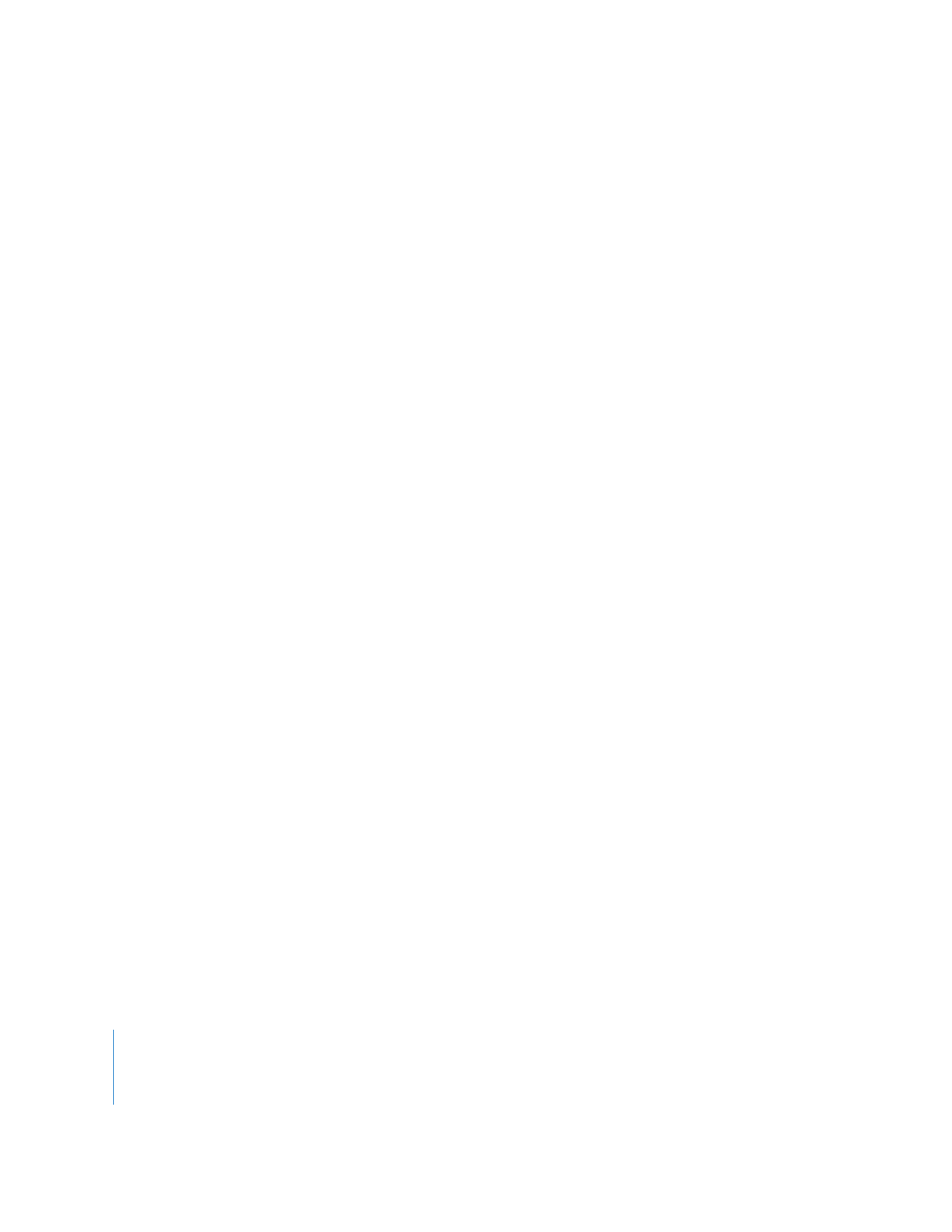
66
Kapitel 4
Verwalten von Client-Computern in Computerlisten
Gehen Sie wie folgt vor, um die Computerlisten zu übertragen:
1
Wählen Sie im Hauptfenster von Remote Desktop die Liste aus, die bewegt werden soll.
2
Wählen Sie „Ablage“ > „Liste exportieren“.
3
Wählen Sie einen Namen und einen Speicherort für die exportierte Liste.
Der Standardname für die Datei ist der Listenname. Durch Änderung des Dateinamens
wird der Listenname jedoch nicht geändert.
4
Klicken Sie auf „Sichern“.
Am gewünschten Speicherort wird eine .plist-Datei erstellt.
Die .plist-Datei im XML-Format ist eine reine Textdatei, die mit dem Apple Property List
Editor oder mit einem Texteditor angezeigt werden kann.
5
Kopieren Sie die exportierte Datei auf den gewünschten Administratorcomputer.
6
Starten Sie Remote Desktop auf dem neuen Administratorcomputer.
7
Wählen Sie „Ablage“ > „Liste importieren“.
8
Wählen Sie die exportierte Liste aus und klicken Sie auf „Öffnen“.
Die Liste wird jetzt im Hauptfenster von Remote Desktop angezeigt.